В процессе установки программного обеспечения на компьютер, вы иногда можете столкнуться с ситуацией, когда установщик сообщает, что файлы, необходимые для установки, заняты другой программой. Это может быть достаточно раздражающей проблемой, которая может вызывать боль и неприятности в процессе работы.
Существует несколько причин, по которым файлы могут быть заняты другой программой при установке. Одна из таких причин - это наличие открытых программ или процессов на вашем компьютере, которые используют эти файлы или директории. Кроме того, файлы могут быть заняты другой программой, которая запущена в фоновом режиме и выполняет свои задачи.
Для решения этой проблемы вам необходимо определить программу или процесс, который занимает нужные файлы или директории. Сначала попробуйте закрыть все открытые программы и процессы на вашем компьютере, которые могут использовать эти файлы. Если это не помогает, то попробуйте найти программу или процесс, которая выполняет задачи в фоновом режиме. Вы можете использовать диспетчер задач, чтобы найти и завершить ненужные процессы.
Если проблема не решается, то попробуйте перезагрузить компьютер. После перезагрузки все открытые программы и процессы будут закрыты, и файлы будут доступны для установки программного обеспечения. Если все вышеперечисленные решения не помогают, то, возможно, причина кроется в необходимости обновить или переустановить другую программу, которая занимает нужные файлы.
Почему файл занят другой программой при установке?
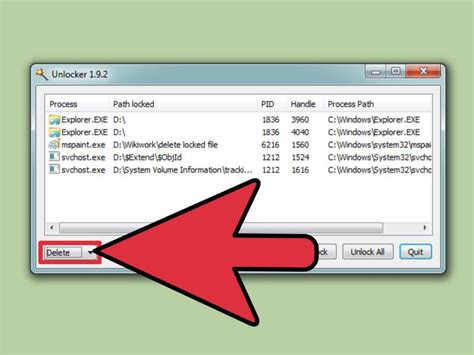
Проблема с занятым файлом при установке программы может возникнуть по ряду различных причин. Вот некоторые из них:
| 1. Файл используется другой программой или процессом | Иногда файл, который вы пытаетесь установить, уже используется другой программой или процессом. Это может быть связано с открытым документом в редакторе, запущенной игрой или даже антивирусной программой, которая проверяет файл на наличие вредоносного кода. В таких случаях нужно закрыть все программы, которые могут использовать этот файл, прежде чем продолжить установку. |
| 2. Файл заблокирован системой или антивирусом | Другая возможная причина - файл может быть заблокирован системой или антивирусной программой. Это может произойти, если файл считается потенциально опасным или подозрительным, и система или антивирусная программа блокируют его доступ. В этом случае вам может потребоваться временно отключить антивирусную программу или настроить ее, чтобы разрешить доступ к файлу. |
| 3. Отсутствие необходимых прав доступа | Иногда у пользователя может не быть достаточных прав доступа для установки программы или доступа к определенному файлу. В таких случаях необходимо проверить права доступа и, если требуется, изменить их, чтобы разрешить установку программы или доступ к файлу. |
Чтобы решить проблему с занятым файлом при установке, рекомендуется:
- Закрыть все программы, которые могут использовать файл.
- Временно отключить антивирусную программу или настроить ее, чтобы разрешить доступ к файлу.
- Проверить права доступа и, если требуется, изменить их, чтобы разрешить установку программы или доступ к файлу.
- Если проблема не устраняется, можно попробовать перезагрузить компьютер и повторить попытку установки.
Ошибки в процессе установки, приводящие к занятости файла
При установке программы на компьютер могут возникать ошибки, которые могут привести к занятости файла другой программой. Это может произойти по разным причинам и требует решения проблемы для успешного завершения установки. Ниже перечислены некоторые распространенные ошибки, которые могут возникнуть в процессе установки:
| Ошибка | Причина | Решение |
|---|---|---|
| Файл уже используется другой программой | Возможно, файл, который должен быть установлен, уже используется другим процессом или программой на компьютере, что препятствует его доступу для установки. | Необходимо закрыть все программы, которые могут использовать данный файл, и повторить попытку установки. |
| Файл заблокирован антивирусной программой | Антивирусная программа может заблокировать доступ к файлу, подозревая его вредоносность или наличие вирусов. | Отключите временно антивирусную программу или добавьте файл в список исключений, чтобы разрешить его доступ. |
| Недостаточно прав доступа | У пользователя может не быть достаточного уровня прав доступа для установки файла. | Войдите в систему от имени администратора или обратитесь к администратору компьютера, чтобы получить необходимые права доступа. |
| Файл поврежден или отсутствует | Сам файл может быть поврежден или отсутствовать на момент установки. | Проверьте целостность файла, убедитесь, что он существует и запущен, а также возможно попробуйте загрузить новую копию файла. |
Все эти ошибки могут привести к занятости файла и предотвратить успешное завершение процесса установки. Важно внимательно анализировать сообщения об ошибках и применять соответствующие действия для их устранения перед повторной попыткой установки программы.
Вирусное воздействие как причина занятости файла при установке
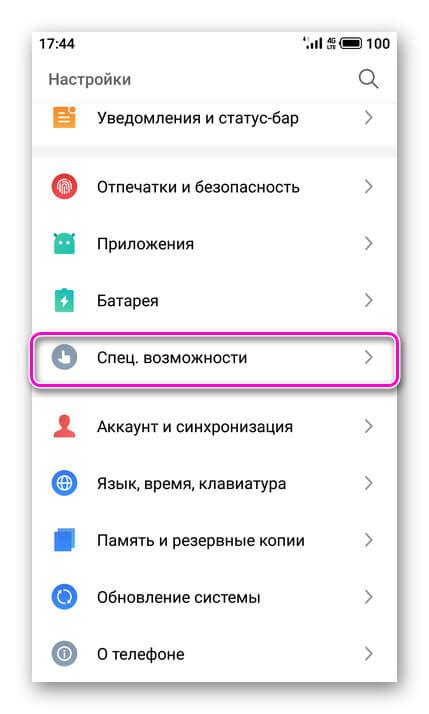
Вирусы могут изменять содержимое файлов, захватывать управление над системой и блокировать доступ к различным ресурсам. Когда файл, необходимый для установки программы, используется или занят другой программой, это может свидетельствовать о наличии вируса на компьютере.
Решение данной проблемы может включать в себя следующие шаги:
- Запуск антивирусной программы для обнаружения и удаления вредоносных программ, в том числе и вирусов, с компьютера.
- Проверка, не блокирует ли другая программа файл, который требуется для установки. В таком случае, необходимо закрыть эту программу или процесс и повторить попытку установки.
- Если проблема не решается, можно попробовать переименовать файл, который вызывает занятость, и повторить попытку установки с новым именем файла.
- Если все вышеперечисленные шаги не помогают, рекомендуется обратиться к специалисту по компьютерной безопасности для дальнейшей помощи и решения проблемы.
Защита компьютера от вирусных атак важна для предотвращения занятости файла при установке программы и проблем с безопасностью в целом. Регулярное обновление антивирусного программного обеспечения и осторожное скачивание и установка программ с надежных источников помогут минимизировать риски вирусной атаки.
Важно помнить: вирусное воздействие может быть одной из причин занятости файла при установке программы. Предпринятие соответствующих мер для защиты компьютера от вредоносных программ поможет решить данную проблему и обеспечить безопасность системы.
Конфликт программ и сервисов, препятствующий установке
При установке программного обеспечения на компьютер пользователя могут возникать различные проблемы, включая сообщение о том, что файл занят другой программой. Причинами этого могут быть конфликты между различными программами или сервисами, которые используют один и тот же файл.
Одной из причин возникновения этой проблемы может быть работа антивирусной программы, которая сканирует файлы на компьютере пользователя. Во время сканирования антивирусная программа блокирует доступ к файлам, чтобы предотвратить возможное заражение системы вредоносным кодом. В результате другие программы не могут получить доступ к заблокированным файлам, что приводит к сообщению о занятости файла другой программой при установке нового ПО.
Еще одной возможной причиной этой проблемы может быть запущенный процесс или сервис, который активно использует нужный файл. Например, если на компьютере пользователя работает фоновое обновление операционной системы или процесс создания резервной копии, то он может заблокировать доступ к файлам, которые требуются для установки новой программы.
Для решения данной проблемы можно выполнить несколько шагов. Во-первых, стоит попробовать перезагрузить компьютер, так как это может помочь освободить заблокированный файл. Если перезагрузка не помогла, то следует проверить, какие программы и сервисы работают в фоновом режиме и могут заблокировать нужный файл. Для этого можно воспользоваться диспетчером задач или программами для управления процессами, например, Process Explorer.
Если вы установили, какая программа или сервис создает конфликт, то можно попытаться временно отключить его или остановить, чтобы освободить файл для установки нового программного обеспечения. Но не забудьте включить его обратно после завершения установки, так как эти программы и сервисы могут быть критическими для безопасности и стабильности системы.
Если все остальные методы не дают результатов, то стоит обратиться к специалистам в области информационных технологий или службе поддержки соответствующей программы, которую вы пытаетесь установить. Они могут дать рекомендации или предоставить решение для обхода этой проблемы с помощью специальных инструментов или настроек.
| Шаги | Результат |
|---|---|
| Перезагрузка компьютера | Помогает освободить заблокированный файл |
| Проверка работающих программ и сервисов | Определение конфликтующей программы или сервиса |
| Отключение или остановка конфликтующей программы или сервиса | Освобождение файла для установки |
| Обращение к специалистам или службе поддержки | Получение рекомендаций или решения проблемы |
Ограничение доступа к файлам операционной системой
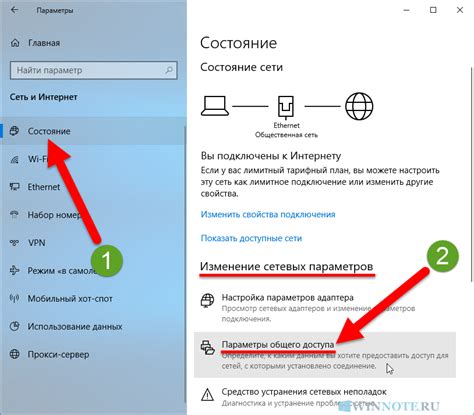
Одной из возможных причин возникновения ошибки "Файл занят другой программой при установке" может быть ограничение доступа к файлам операционной системой. При попытке доступа к файлу, занятому другим процессом, операционная система может запретить его использование, чтобы предотвратить возможные конфликты и повреждение данных.
Ограничение доступа может происходить по нескольким причинам:
- Файл используется другой программой: Если файл находится в использовании другой программой или процессом, операционная система может заблокировать доступ к нему. Это может быть связано с открытием файла в редакторе, чтением его другой программой или его использованием операционной системой для внутренних нужд.
- Права доступа: Если текущий пользователь не имеет соответствующих прав доступа к файлу, операционная система может запретить его использование. Например, файл может быть защищен от записи или доступа определенным пользователем или группой. В таком случае необходимо проверить и изменить права доступа к файлу.
- Блокировка файловой системы: В некоторых случаях целая файловая система может быть заблокирована операционной системой из-за ошибок или повреждений. При этом все файлы находящиеся в этой файловой системе становятся недоступными. В такой ситуации требуется проведение диагностики и восстановление файловой системы.
Для решения проблемы ограничения доступа к файлам можно применить следующие методы:
- Закрыть другие программы: Если файл используется другой программой, необходимо закрыть эту программу или процесс. Попробуйте завершить процесс в диспетчере задач или перезагрузить компьютер.
- Присвоить права доступа: Если у вас нет прав доступа к файлу, необходимо получить необходимые права. Это можно сделать, открыв свойства файла и изменив разрешения доступа. Если недоступность файла связана с его защитой от записи, установите соответствующий флажок для разрешения записи в свойствах файла.
- Проверить файловую систему: Если проблема связана с блокировкой файловой системы, требуется провести проверку целостности и восстановление файловой системы. Для этого можно использовать инструменты операционной системы или сторонние программы.
В случае, если проблема ограничения доступа к файлам операционной системой не удается решить, следует обратиться к специалистам или проверить форумы поддержки, где можно найти информацию о подобных проблемах и их решениях.
Блокировка файлов антивирусными программами
Антивирусные программы регулярно проверяют файлы на предмет наличия вредоносных кодов и, если обнаруживают подозрительные действия, могут заблокировать доступ к файлу. Это может случиться, если установочный файл программы сопровождается некоторыми алгоритмами, которые антивирус считает подозрительными или опасными.
Как правило, антивирусные программы создают карантин для подозрительных файлов, чтобы предотвратить возможное заражение компьютера. Каждый файл в карантине проходит более глубокий анализ, и, если подтверждается, что это действительно вредоносный файл, он может быть удален или помещен в карантин. Блокирование файла во время установки программы может быть вызвано наличием в этом файле функционала, который похож на действия вредоносного ПО.
Чтобы решить проблему блокировки файла антивирусными программами, первым шагом может быть временное отключение антивирусного ПО на время установки программы. Это даст возможность антивирусной программе пропустить файлы и не блокировать их. Однако, перед отключением антивирусного ПО необходимо убедиться, что установочный файл программы действительно безопасен и доверенный источник его доставки.
Если временное отключение антивирусного ПО не помогло, нужно консультироваться со службой поддержки антивирусной программы. Они могут помочь разобраться в конкретных причинах блокировки файла и предложить варианты решения, которые будут наиболее подходящими для данной ситуации.
Способы решения проблемы с занятым файлом при установке
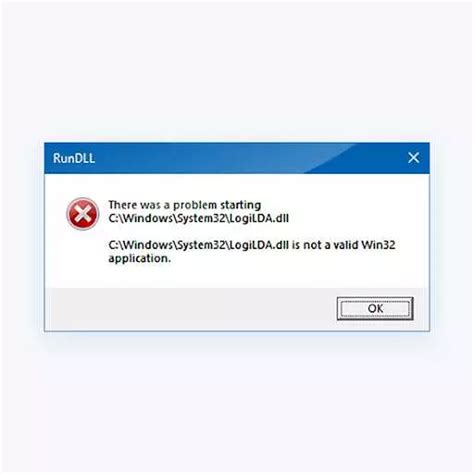
При установке программного обеспечения иногда возникает ситуация, когда файл, необходимый для установки, оказывается занятым другой программой. Это может стать причиной ошибок и неудачной установки. Однако существуют несколько способов решить эту проблему:
1. Завершить процессы, использующие файл Проверьте список активных процессов в диспетчере задач и найдите процессы, которые могут использовать занятый файл. Завершите эти процессы, чтобы освободить файл и продолжить установку. | 2. Перезагрузить компьютер Иногда занятость файла может быть вызвана другими процессами, которые невозможно завершить. В таком случае попробуйте перезагрузить компьютер. После перезагрузки, файл должен быть доступен для установки. |
3. Отключить антивирусное программное обеспечение Некоторые антивирусные программы могут блокировать доступ к файлам во время установки. Попробуйте временно отключить антивирусную программу и повторить попытку установки. После успешной установки вы можете снова включить антивирусную программу. | 4. Использовать специальные программы для разблокировки файлов Существуют специальные программы, которые могут помочь разблокировать занятые файлы. Эти программы могут быть полезны в случае, если другие способы не сработали. |
Помните, что при использовании специальных программ для разблокировки файлов, необходимо быть осторожным и следовать инструкциям, чтобы избежать потери данных или повреждения системы. Всегда резервируйте данные перед вмешательством в работу системы.
Профессиональная помощь при неразрешимых проблемах
Иногда пользователи сталкиваются с проблемами, связанными с установкой программного обеспечения, когда файл, необходимый для установки, занят другой программой. Бывает, что решить такую проблему в домашних условиях достаточно просто. Однако, если все попытки не увенчались успехом, стоит обратиться за профессиональной помощью.
Специалисты в области информационных технологий обладают необходимыми знаниями и опытом работы с разными программами и системами. Они могут быстро выявить причину проблемы установки и предложить наиболее эффективное решение.
К примеру, одной из причин неразрешимой проблемы может быть наличие вирусов или злонамеренного программного обеспечения на компьютере. Профессионалы в области информационной безопасности смогут выявить такие угрозы и устранить их, что позволит безопасно продолжить установку программы.
Также стоит учитывать, что причина проблемы может быть скрыта глубже и требовать точного анализа системы. Это может быть связано с несовместимостью программного обеспечения, неправильными настройками операционной системы или драйверами устройств. Квалифицированные специалисты проведут диагностику компьютера, чтобы выяснить источник проблемы, и предложат наиболее оптимальное и надежное решение.
Профессиональная помощь при неразрешимых проблемах установки файлов, занятых другими программами, позволит экономить время и избавиться от ненужных хлопот. Специалисты помогут не только решить актуальную проблему, но и посоветовать по обеспечению безопасности компьютера и предложить решения для более устойчивой работы системы в целом.
Не стоит откладывать поиск профессиональной помощи, если самостоятельные попытки решить проблему не привели к успеху. Компьютерная техника и программное обеспечение - сложные системы, и иногда для решения проблем требуется комплексный подход и профессиональные навыки. Выбрав квалифицированного специалиста, вы сможете быть уверены в эффективности результата и получить грамотную консультацию по всем возникшим вопросам.




